Πώς να αποκτήσετε ένα Glaceon στο Pokemon Go: Βήμα-προς-Βήμα Οδηγός
Πώς να αποκτήσετε ένα Glaceon στο Pokemon Go; Καλώς ήρθατε στον βήμα προς βήμα οδηγό μας για το πώς να αποκτήσετε ένα Glaceon στο Pokemon Go! Το …
Διαβάστε το άρθρο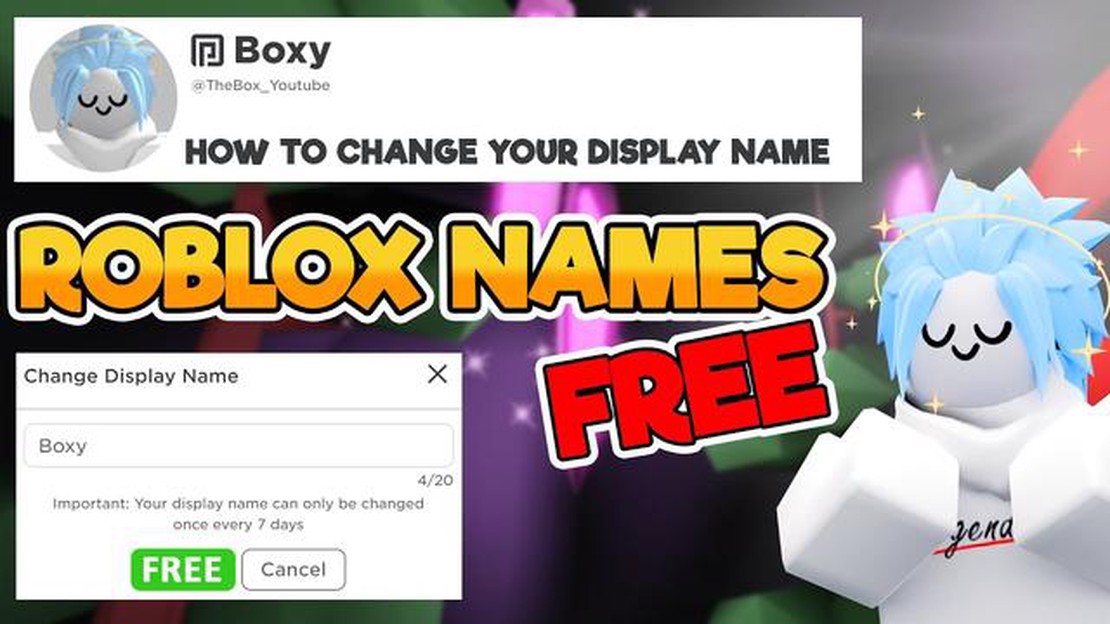
Το Roblox είναι μια δημοφιλής διαδικτυακή πλατφόρμα παιχνιδιών που επιτρέπει στους χρήστες να δημιουργούν και να παίζουν παιχνίδια που έχουν δημιουργήσει άλλοι χρήστες. Ένα από τα βασικά χαρακτηριστικά του Roblox είναι η δυνατότητα να έχετε ένα μοναδικό όνομα εμφάνισης που αντιπροσωπεύει την ταυτότητά σας στην κοινότητα. Ο καθορισμός ενός ονόματος εμφάνισης είναι ένα σημαντικό βήμα για να προσαρμόσετε το προφίλ σας και να ξεχωρίσετε ανάμεσα στους άλλους παίκτες.
Αν είστε νέοι στο Roblox ή απλά θέλετε να αλλάξετε το τρέχον όνομα εμφάνισής σας, αυτός ο οδηγός βήμα προς βήμα θα σας καθοδηγήσει στη διαδικασία. Είτε θέλετε να χρησιμοποιήσετε το πραγματικό σας όνομα, ένα ψευδώνυμο ή ένα ωραίο όνομα χρήστη, δείτε πώς μπορείτε να ρυθμίσετε το όνομα εμφάνισής σας στο Roblox.
Βήμα 1: Συνδεθείτε στο λογαριασμό σας στο Roblox
Το πρώτο βήμα είναι να συνδεθείτε στο λογαριασμό σας στο Roblox. Αν δεν έχετε ακόμη λογαριασμό, μπορείτε εύκολα να δημιουργήσετε έναν, επισκεπτόμενοι τον ιστότοπο του Roblox και κάνοντας κλικ στο κουμπί “Εγγραφή”. Μόλις συνδεθείτε, θα έχετε πρόσβαση στις ρυθμίσεις του προφίλ σας και θα μπορείτε να αρχίσετε να προσαρμόζετε το όνομα προβολής σας.
Βήμα 2: Μεταβείτε στις ρυθμίσεις του προφίλ σας
Μόλις συνδεθείτε στο λογαριασμό σας στο Roblox, κάντε κλικ στο εικονίδιο προφίλ που βρίσκεται στην επάνω δεξιά γωνία της οθόνης. Αυτό θα ανοίξει ένα πτυσσόμενο μενού με διάφορες επιλογές. Επιλέξτε την επιλογή “Ρυθμίσεις” και θα μεταφερθείτε στη σελίδα ρυθμίσεων του προφίλ σας.
Βήμα 3: Επεξεργαστείτε το όνομα προβολής σας
Στη σελίδα ρυθμίσεων του προφίλ σας, θα δείτε διάφορες επιλογές για να προσαρμόσετε το προφίλ σας. Αναζητήστε την ενότητα “Όνομα εμφάνισης” και κάντε κλικ στο κουμπί “Επεξεργασία” δίπλα του. Αυτό θα σας επιτρέψει να αλλάξετε το όνομα εμφάνισής σας.
Βήμα 4: Εισάγετε το νέο όνομα εμφάνισης
Αφού κάνετε κλικ στο κουμπί “Επεξεργασία”, θα εμφανιστεί ένα αναδυόμενο παράθυρο στο οποίο μπορείτε να εισαγάγετε το νέο σας όνομα προβολής. Επιλέξτε ένα όνομα που σας αρέσει και σας αντιπροσωπεύει καλά. Λάβετε υπόψη ότι τα ονόματα προβολής πρέπει να είναι μοναδικά, οπότε μπορεί να χρειαστεί να δοκιμάσετε διαφορετικές παραλλαγές αν το όνομα που επιθυμείτε είναι ήδη κατειλημμένο.
Βήμα 5: Αποθηκεύστε τις αλλαγές σας
Μόλις εισαγάγετε το νέο σας όνομα προβολής, κάντε κλικ στο κουμπί “Αποθήκευση” για να εφαρμόσετε τις αλλαγές. Το όνομα εμφάνισής σας θα ενημερωθεί αμέσως και μπορείτε να αρχίσετε να το χρησιμοποιείτε στην κοινότητα του Roblox. Να θυμάστε ότι μπορείτε πάντα να αλλάξετε ξανά το όνομα προβολής σας στο μέλλον, αν το επιθυμείτε.
Ο ορισμός ενός ονόματος εμφάνισης στο Roblox είναι μια απλή διαδικασία που σας επιτρέπει να εξατομικεύσετε το προφίλ σας και να δώσετε το στίγμα σας στην κοινότητα παιχνιδιών. Ακολουθήστε αυτόν τον οδηγό βήμα προς βήμα και επιλέξτε ένα όνομα εμφάνισης που αντικατοπτρίζει την προσωπικότητα και τα ενδιαφέροντά σας. Είτε θέλετε να χρησιμοποιήσετε το πραγματικό σας όνομα είτε να γίνετε δημιουργικοί με ένα μοναδικό όνομα χρήστη, το Roblox σας παρέχει την ευελιξία να αναδείξετε την ατομικότητά σας.
Αν είστε νέοι στο Roblox ή θέλετε να αλλάξετε το τρέχον όνομα προβολής σας, μπορείτε να το κάνετε εύκολα ακολουθώντας τα παρακάτω βήματα. Το όνομα εμφάνισής σας είναι το όνομα που θα βλέπουν οι άλλοι όταν αλληλεπιδρούν μαζί σας στο Roblox.
Διαβάστε επίσης: Κατανόηση των μηχανισμών του Brawl Stars Boss Fight Mode
Συγχαρητήρια! Έχετε ορίσει με επιτυχία το νέο σας όνομα εμφάνισης στο Roblox. Να θυμάστε ότι μπορείτε πάντα να αλλάξετε το όνομα εμφάνισής σας στο μέλλον, αν το θελήσετε.
Σημειώστε ότι η αλλαγή του ονόματος εμφάνισής σας δεν επηρεάζει το όνομα χρήστη του λογαριασμού σας. Το όνομα χρήστη του λογαριασμού σας δεν μπορεί να αλλάξει και είναι μοναδικό για το λογαριασμό σας.
Αν έχετε οποιαδήποτε προβλήματα ή περαιτέρω ερωτήσεις σχετικά με την αλλαγή του ονόματος εμφάνισής σας στο Roblox, μπορείτε να ανατρέξετε στην επίσημη τεκμηρίωση υποστήριξης του Roblox ή να απευθυνθείτε στην ομάδα υποστήριξης για βοήθεια.
Για να ορίσετε ένα όνομα εμφάνισης στο Roblox, πρέπει πρώτα να αποκτήσετε πρόσβαση στις ρυθμίσεις του λογαριασμού σας. Ακούστε πώς:
Διαβάστε επίσης: Καλύτερες εφαρμογές για εξαργύρωση στο Coin Master - Ανακαλύψτε τις κορυφαίες μεθόδους
Εναλλακτικά, μπορείτε να αποκτήσετε απευθείας πρόσβαση στη σελίδα ρυθμίσεων λογαριασμού επισκεπτόμενοι τον ακόλουθο σύνδεσμο: www.roblox.com/my/account#!/settings
Μόλις βρεθείτε στη σελίδα ρυθμίσεων λογαριασμού, μπορείτε να προχωρήσετε στο επόμενο βήμα για να μάθετε πώς να ορίσετε ένα όνομα εμφάνισης στο Roblox.
Μόλις συνδεθείτε στο λογαριασμό σας στο Roblox, ακολουθήστε τα παρακάτω βήματα για να πλοηγηθείτε στην καρτέλα Πληροφορίες λογαριασμού:
Στην ενότητα “Πληροφορίες λογαριασμού”, θα βρείτε διάφορες επιλογές και ρυθμίσεις που σχετίζονται με το λογαριασμό σας. Εδώ μπορείτε να διαχειριστείτε το όνομα προβολής σας και να κάνετε οποιεσδήποτε αλλαγές επιθυμείτε.
Τώρα που πλοηγηθήκατε επιτυχώς στην καρτέλα “Πληροφορίες λογαριασμού”, είστε έτοιμοι να προχωρήσετε στο επόμενο βήμα και να μάθετε πώς να ορίσετε το όνομα εμφάνισής σας στο Roblox.
Μόλις συνδεθείτε στο λογαριασμό σας στο Roblox και αποκτήσετε πρόσβαση στο προφίλ σας, μπορείτε εύκολα να επεξεργαστείτε το όνομα εμφάνισής σας. Ακούστε πώς:
Σημειώστε ότι μπορείτε να αλλάξετε το όνομα προβολής σας μόνο μία φορά κάθε επτά ημέρες, οπότε επιλέξτε ένα όνομα με το οποίο θα είστε ευχαριστημένοι τουλάχιστον για αυτό το χρονικό διάστημα.
Τώρα που ξέρετε πώς να επεξεργάζεστε το όνομα εμφάνισής σας στο Roblox, μπορείτε εύκολα να προσαρμόσετε τον τρόπο με τον οποίο σας βλέπουν οι άλλοι παίκτες στην κοινότητα του Roblox!
Ένα όνομα εμφάνισης στο Roblox είναι ένα μοναδικό όνομα που μπορείτε να επιλέξετε για να αντιπροσωπεύσετε τον εαυτό σας στην πλατφόρμα. Είναι διαφορετικό από το όνομα χρήστη σας και μπορεί να αλλάξει ανά πάσα στιγμή.
Ναι, μπορείτε να αλλάξετε το όνομα εμφάνισής σας στο Roblox περισσότερες από μία φορές. Ωστόσο, υπάρχει μια περίοδος αναμονής 30 ημερών μεταξύ κάθε αλλαγής ονόματος. Αυτό σημαίνει ότι μπορείτε να αλλάξετε το όνομα προβολής σας μόνο μία φορά κάθε 30 ημέρες.
Ο ορισμός ενός ονόματος εμφάνισης στο Roblox σας επιτρέπει να εξατομικεύσετε το προφίλ σας και να αναγνωρίζεστε εύκολα από άλλους παίκτες. Είναι ένας πολύ καλός τρόπος να εκφράσετε τη δημιουργικότητά σας και να κάνετε την εμπειρία σας στο Roblox πιο ευχάριστη.
Ναι, οι άλλοι παίκτες μπορούν να δουν το όνομα οθόνης σας στο Roblox. Θα είναι ορατό σε αυτούς στα παιχνίδια, στο προφίλ σας και σε οποιαδήποτε άλλη αλληλεπίδραση έχετε μαζί τους στην πλατφόρμα. Ωστόσο, το όνομα εμφάνισής σας δεν αντικαθιστά το όνομα χρήστη σας, το οποίο εξακολουθεί να χρησιμοποιείται για τη σύνδεση και άλλους σκοπούς που σχετίζονται με το λογαριασμό σας.
Πώς να αποκτήσετε ένα Glaceon στο Pokemon Go; Καλώς ήρθατε στον βήμα προς βήμα οδηγό μας για το πώς να αποκτήσετε ένα Glaceon στο Pokemon Go! Το …
Διαβάστε το άρθροΠοιος είναι ο σκοπός των κινητών θρύλων; Καλώς ήρθατε στον απόλυτο οδηγό για το Mobile Legends! Αν είστε νέοι σε αυτό το δημοφιλές παιχνίδι για κινητά …
Διαβάστε το άρθροΌλα τα μοναδικά αντικείμενα του Diablo 4 και πώς να τα αποκτήσετε Το Diablo 4, το πολυαναμενόμενο παιχνίδι ρόλων δράσης από την Blizzard …
Διαβάστε το άρθροΠώς να χρησιμοποιήσετε μια δωροκάρτα Fortnite; Αν είστε οπαδός του Fortnite, πιθανότατα γνωρίζετε ότι το παιχνίδι προσφέρει μια σειρά από αγορές εντός …
Διαβάστε το άρθροΠώς να ολοκληρώσετε το A Grave Mystery στο Sonic Frontiers Έχετε βρεθεί ποτέ στην κόψη του ξυραφιού ενώ παίζετε ένα βιντεοπαιχνίδι, προσπαθώντας να …
Διαβάστε το άρθροΠώς να πιάσετε μύγες στο Animal Crossing; Αν είστε οπαδός του δημοφιλούς παιχνιδιού της Nintendo, Animal Crossing, γνωρίζετε ότι το να πιάνετε έντομα …
Διαβάστε το άρθρο